统一将多个word文档快速转换为jpg长图
在日常办公中,许多人需要将 Word 文档内容转换为JPG格式,尤其是将多个文档快速转换为长图。手动处理多个文档往往费时费力,且转换质量难以保证。为了提高工作效率并保证输出质量,使用批量处理软件将多个 Word 文档一次性转换为清晰的 JPG 长图成为一种理想的解决方案。这不仅能节省大量时间,还能避免手动操作中的各种错误。
当处理多个 Word 文档时,很多用户希望将其转换为 JPG 长图以便更方便查看和分享。然而,手动逐一打开文档并转换为图片,尤其是针对大量文件时,显得极为繁琐。每个文件需要调整图片的大小、格式、清晰度等,且容易出现图像模糊、格式不统一等问题。更重要的是,人工操作的过程既耗时又容易出错,造成不必要的时间浪费和工作压力。
操作步骤
1、打开「鹰迅批量处理工具箱」,左侧选择「Word工具」,右侧在格式转换分类中选择「Word 转换为其它格式」的功能。
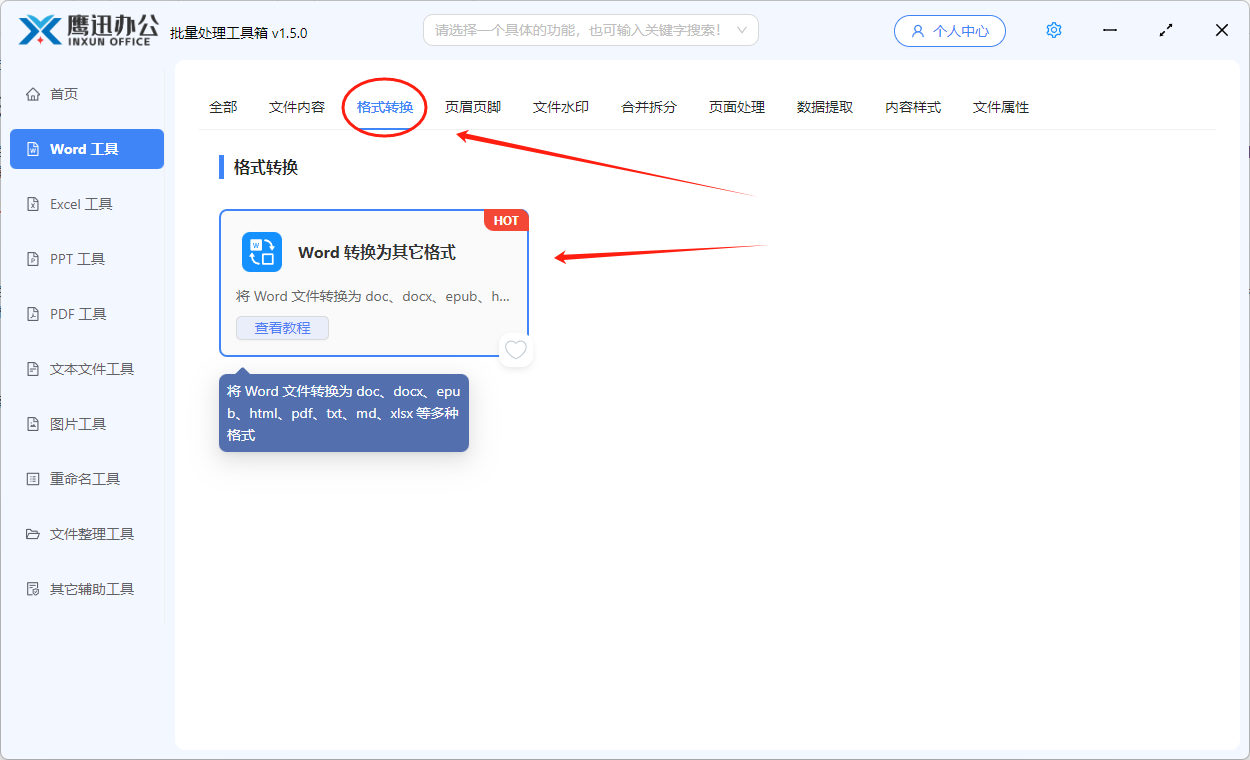
2、所有需要转换为jpg长图的多个word文档,全部都选择到软件的界面。
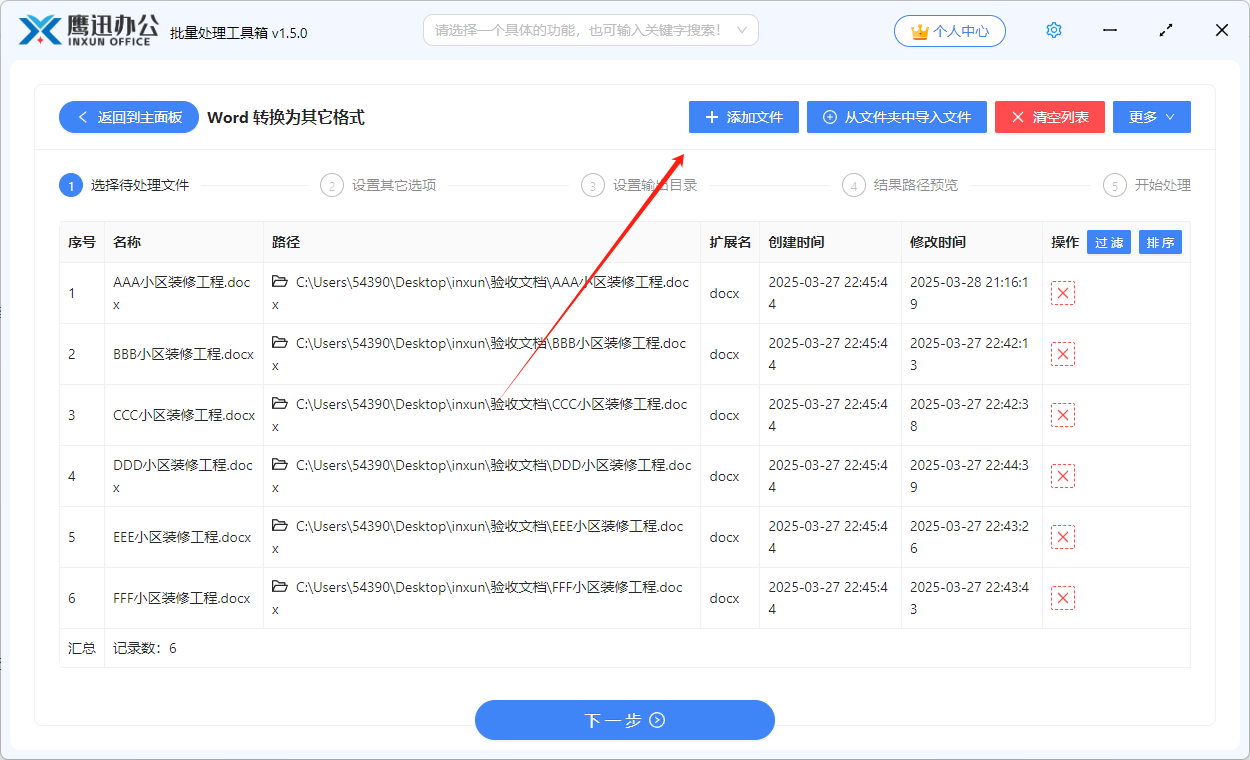
3、设置格式转换的选项。
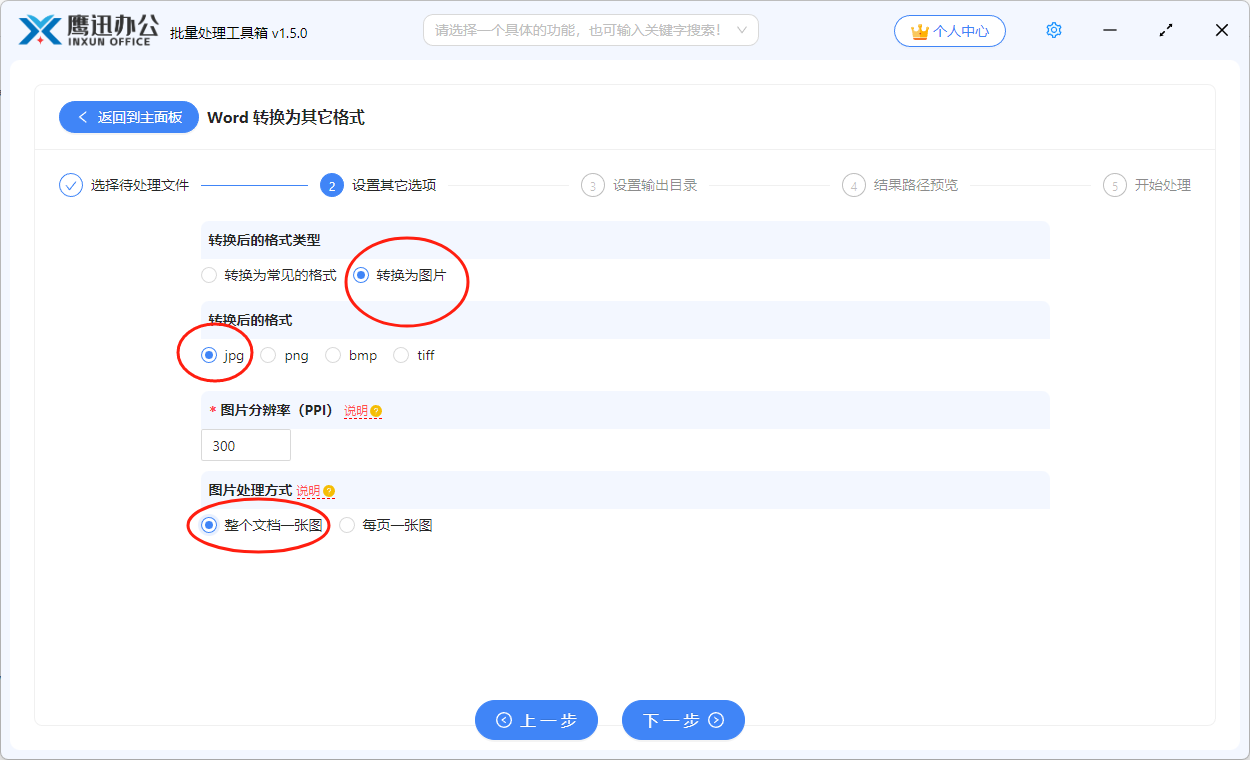
注意上图中标红的几个部分,是我们将word的文档转化为jpg长图的关键设置。当然如果想要转换为其他格式图片,或者将每一页都单独转化为一张图片,那可以根据自己的需要进行选择。
4、设置转换后的输出目录。
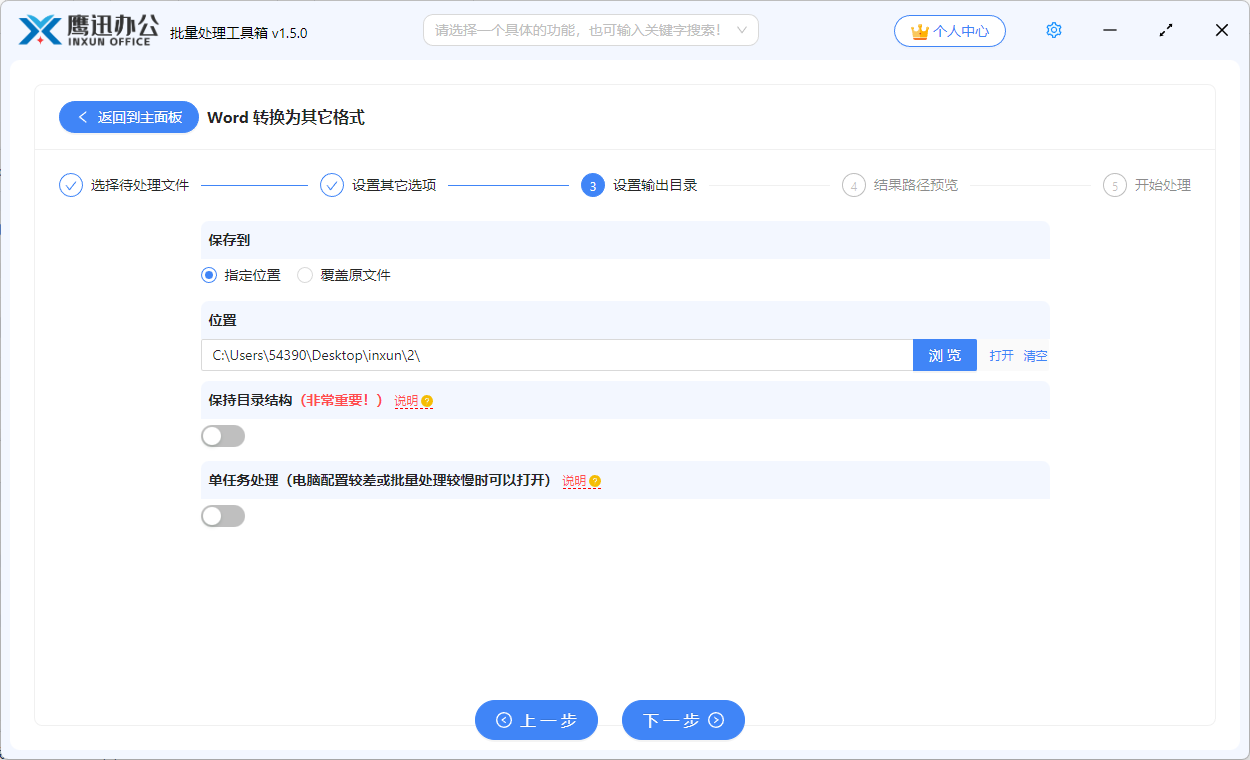
5、多个word文档快速转换为jpg长图的操作处理完成。
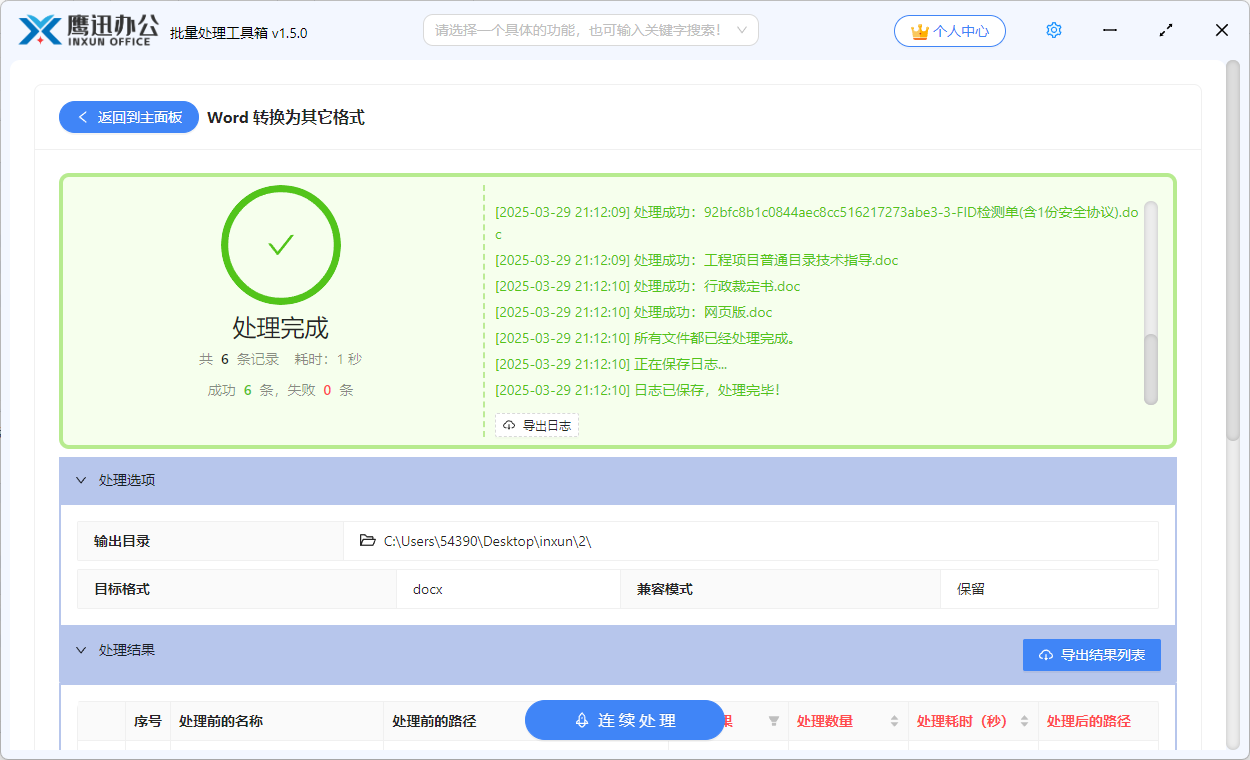
借助这个批量处理软件,用户可以快速将多个 Word 文档统一转换为 JPG 长图。与手动操作相比,批量转换不仅能够显著提高工作效率,还能保证输出图像质量的统一性。软件自动化处理功能使得用户只需简单选择文档,设置好输出格式,即可完成整个转换过程。无需再担心人工操作中的失误或重复劳动,转换后的 JPG 长图清晰且格式一致,适合存档、打印或直接分享给他人。
这种批量处理方式尤其适用于企业和个人需要处理大量文件的场景,能够有效减轻工作负担。软件通常支持个性化设置,用户可以根据需要调整每个文件的输出参数,确保每个转换后的 JPG 文件符合具体需求。同时,批量处理能够省时省力,减少人工操作带来的麻烦,显著提高工作效率。总之,使用批量转换软件将多个 Word 文档统一转换为 JPG 长图是提升办公效率、减少出错几率的理想选择,帮助用户节省宝贵的时间并提高工作质量。
